Почта Яндекса - популярный почтовый сервис в России. Если вы хотите использовать его в Outlook 2019, мы расскажем вам, как это сделать.
Для начала откройте Outlook, затем перейдите в раздел "Файл" и выберите "Добавить аккаунт". Далее выберите опцию "Настроить вручную".
| Выберите тип учетной записи - POP или IMAP. Рекомендуется выбрать IMAP, чтобы сохранить все письма на сервере. | |
| 5 | В поле "Входящий сервер" введите imap.yandex.ru, а в поле "Исходящий сервер" - smtp.yandex.ru. |
| 6 | Введите ваше имя пользователя Яндекс и пароль. |
| 7 | Нажмите на кнопку "Проверить имя пользователя и пароль", чтобы удостовериться в их правильности. |
| 8 | Если данные введены верно, то Outlook 2019 подключится к вашей учетной записи Яндекса. |
| 9 | Нажмите на кнопку "Готово" и вы сможете отправлять и получать письма через почту Яндекс в Outlook 2019. |
После завершения всех этих шагов, вы успешно настроили почту Яндекс в Outlook 2019. Теперь вы можете комфортно пользоваться своими ящиками электронной почты обеих платформ.
Скачайте и установите Outlook 2019 на компьютер:
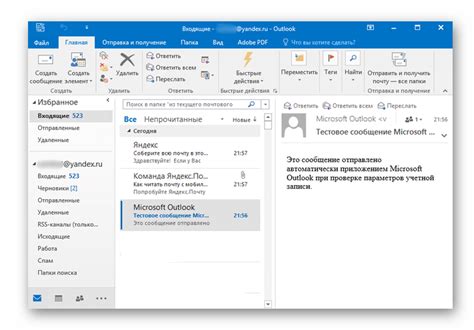
Для начала настройки почты Яндекс в Outlook 2019, вам необходимо скачать и установить саму программу на ваш компьютер. Официальный сайт Microsoft предоставляет возможность бесплатно скачать последнюю версию Outlook 2019.
- Откройте веб-браузер и перейдите на официальный сайт Microsoft;
- Затем найдите страницу с загрузкой Outlook 2019. Обычно она располагается на главной странице или вы можете использовать поисковую строку на сайте;
- Найдите соответствующую версию Outlook 2019 для вашей операционной системы и нажмите на кнопку "Скачать";
- Автоматически начнется загрузка файла установки Outlook 2019. Дождитесь окончания загрузки;
- Запустите загруженный файл и следуйте инструкциям мастера установки Outlook 2019;
- После успешной установки, запустите программу и приступайте к настройке почты Яндекс в Outlook 2019.
Откройте программу Outlook 2019:
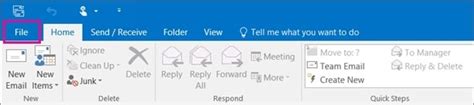
1. Запустите программу Outlook 2019 на вашем компьютере.
2. В верхней панели меню перейдите на вкладку "Файл".
3. В открывшемся меню выберите "Добавить аккаунт".
4. В появившемся окне "Добавить всю нагрузку" нажмите на кнопку "OK".
5. В разделе "Настройте электронную почту" выберите "Да", а затем нажмите на кнопку "Далее".
6. Выберите опцию "Microsoft Exchange, POP3, IMAP или HTTP" и нажмите "Далее".
7. Заполните поля в следующем окне:
| Ваше имя: |
| Введите ваше имя, которое будет отображаться у получателя | |
| Адрес электронной почты: | Введите адрес вашей почты Яндекс |
| Пароль: | Введите пароль от вашей почты Яндекс |
| Ваш сервер входящей почты: | imap.yandex.ru |
| Ваш сервер исходящей почты: | smtp.yandex.ru |
8. Нажмите на кнопку "Далее".
9. Если вы верно заполнили все поля, то Outlook 2019 успешно добавит вашу почту Яндекс.
10. Нажмите на кнопку "Готово" и настройка почты Яндекс в Outlook 2019 будет завершена.
Создайте новый аккаунт почты:

1. Откройте браузер и перейдите на главную страницу Яндекса.
2. Нажмите на кнопку "Зарегистрироваться" или "Создать почту", расположенную в правом верхнем углу.
8. После ввода данных нажмите на кнопку "Далее" для продолжения настройки почты Яндекс в Outlook 2019.
Убедитесь, что вы правильно ввели имя и почту Яндекс. Это важно для работы почты в Outlook 2019.
Введите пароль от почтового ящика Яндекс:
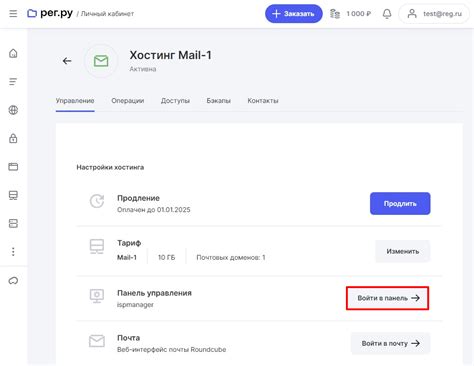
При вводе пароля:
1. Убедитесь, что Caps Lock не нажат. Пароли чувствительны к регистру.
2. Проверьте, что клавиатурный язык правильный (русский или английский).
3. Введите пароль медленно, чтобы избежать ошибок.
Не передавайте пароль третьим лицам. Яндекс никогда не запросит пароль по почте или по телефону.
Настройте параметры сервера входящей почты:
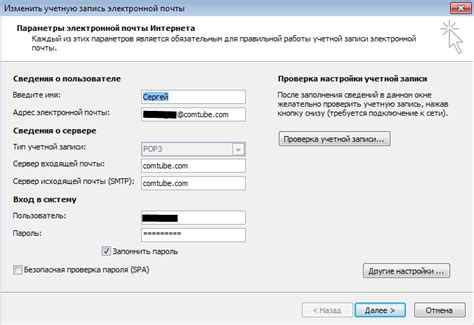
Для добавления аккаунта Яндекс.Почты в Outlook 2019 нужно настроить параметры сервера входящей почты. Это позволит получать новые сообщения с Яндекс.Почты на компьютер. Вот инструкция:
| Параметр | Значение |
|---|---|
| Тип аккаунта | IMAP |
| Адрес сервера входящей почты | imap.yandex.ru |
| Порт сервера | 993 |
| Требуется SSL | Да |
| Требуется аутентификация | Да |
| Имя пользователя | ваше_имя_пользователя@yandex.ru |
| Пароль | ваш_пароль |
| Адрес сервера | smtp.yandex.ru |
| Требуется SSL/TLS | Да |
| Порт | 465 |
| Имя пользователя SMTP | Ваша полная почта Яндекс.Почты (например, example@yandex.ru) |
| Пароль SMTP | Пароль от вашей почты Яндекс.Почты |
Убедитесь, что вы правильно ввели все указанные параметры. После этого вы сможете успешно отправлять письма с помощью почтового клиента Outlook 2019, используя ваш ящик Яндекс.Почты.